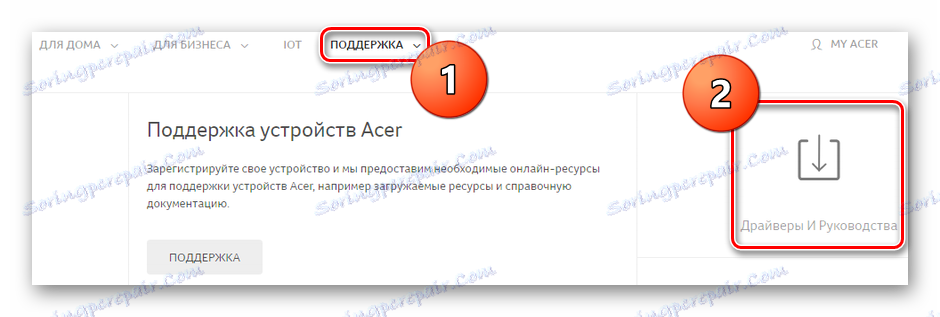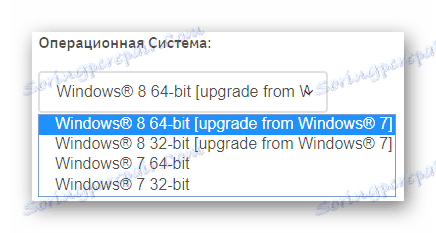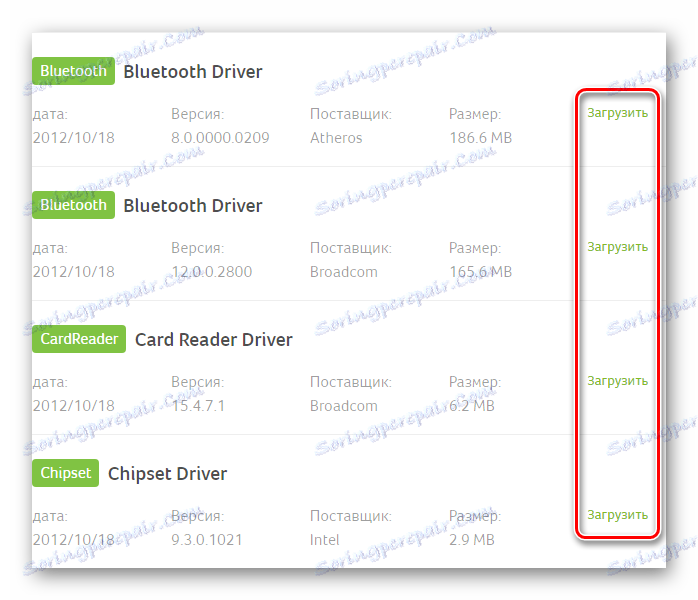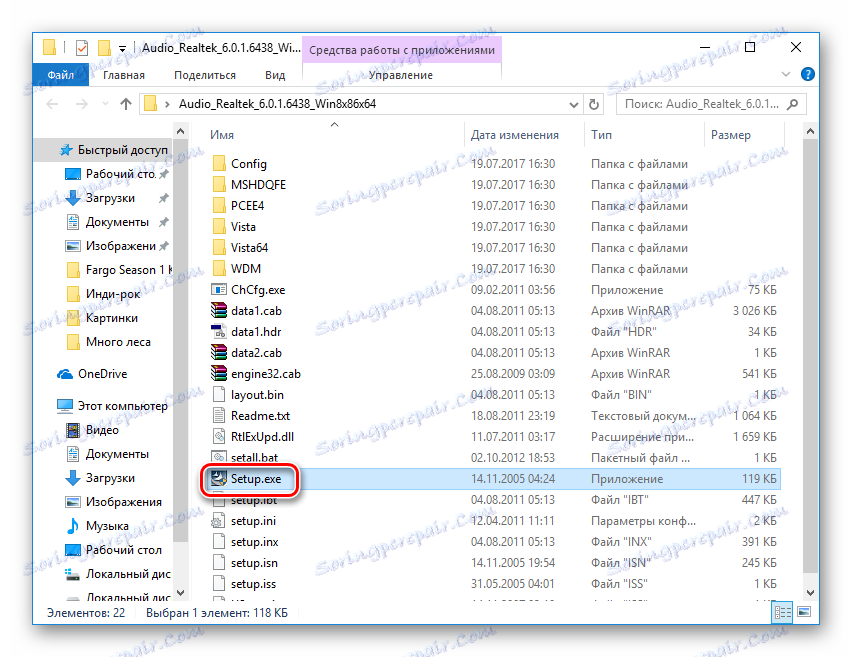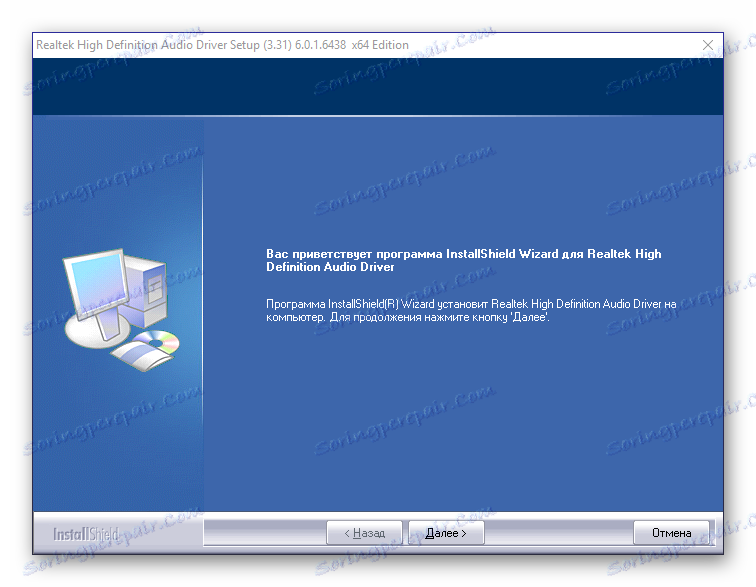Драјвери дла Ацер Аспире 5750Г
У овој лекцији погледаћемо како одабрати исправне драјвере и инсталирати их на Ацер Аспире 5750Г лаптоп, а такође обратите пажњу на неке програме који ће вам помоћи у овом случају.
Садржај
Изаберите софтвер за Ацер Аспире 5750Г
Постоји неколико начина помоћу којих можете поставити све неопходне драјвере на наведени лаптоп. Рећи ћемо вам како да изаберете софтвер сопственим рукама и који програми се могу користити за аутоматску инсталацију.
Метод 1: Преузмите софтвер на званичном сајту
Овај метод најбоље се користи за проналажење драјвера, јер на тај начин ручно одаберете потребан софтвер који ће бити компатибилан са вашим оперативним системом.
- Први корак је да идете сајт произвођача Ацер . Пронађите дугме "Подршка" на траци са алаткама на врху странице и курзите над њом. Отвара се мени где треба да кликнете на дугме "Возачи и водичи" .
![Службена веб страница Ацер драјвера и приручника]()
- Биће страница на којој можете користити претрагу и уписати у низу за претрагу лаптоп модел - Ацер Аспире 5750Г . Алтернативно, можете попунити поља ручно, где:
- Категорија - Лаптоп;
- Серија - Аспире;
- Модел је Аспире 5750Г.
Када попуните сва поља или кликнете на "Сеарцх" , одвешћећете се на страницу техничке подршке овог модела.
![Одредите Ацер уређај]()
- Овде је да можемо преузети све неопходне драјвере за лаптоп. Прво, морате одабрати свој оперативни систем у посебном падајућем менију.
![Ацер Спецификујте оперативни систем]()
- Затим проширите картицу "Дривер" једноставним кликом на њега. Видећете списак свих расположивих софтвера за свој уређај, као и информације о верзији, датуму издања, величини програмера и датотеке. Преузмите један програм за сваку компоненту.
![Драјвери дла Ацер Аспире 5750Г Нотебоок, Лаптоп]()
- За сваки програм, архива се преузима. Извадите његов садржај у засебан фолдер и покрените инсталацију проналаском датотеке под називом "Подешавање" и екстензијом * .еке .
![Ацер Дривер Инсталлатион]()
- Прозор инсталације софтвера ће се сада појавити. Овде вам не треба ништа да одаберете, наведите путању и тако даље. Само кликните на "Даље" и управљачки програм је инсталиран на вашем рачунару.
![Инсталирање звучника за Ацер Аспире 5750Г]()
Зато, инсталирајте потребан софтвер за сваки уређај у систему.
Метод 2: Обични софтвер за инсталацију драјвера
Још један добар, али не и најпоузданији начин за инсталацију драјвера - инсталација помоћу специјалног софтвера. Постоји много различитих софтвера који ће вам помоћи да одредите све компоненте рачунара и пронађете потребне програме за њих. Ова метода је погодна за испоруку целокупног софтвера за Ацер Аспире 5750Г, али постоји могућност да се неће аутоматски инсталирати сва сигурна сигурност. Ако нисте сигурни шта је најбоље користити, онда на нашем сајту наћи ћете избор најприкладнијих програма за ту сврху.
Прочитајте више: Инсталација софтвера за инсталацију управљачког програма
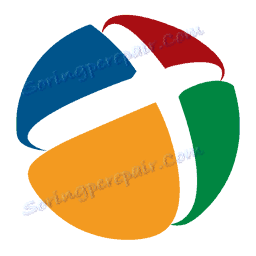
Врло често, корисници преферирају ДриверПацк Солутион . Ово је један од најпопуларнијих и најприкладнијих програма за инсталирање драјвера, који има на располагању огромну базу података о различитим потребама софтвера. Овдје ћете пронаћи не само софтвер за компоненте рачунара, већ и друге програме који ће вам можда требати. Такође, пре него што направите било какве промене у систему, ДриверПак пише нову контролну тачку, која ће вам пружити прилику да се вратите у случају да постоји било каква грешка. Раније на сајту, објавили смо детаљан водич по питању како радити са ДриверПацк Солутион-ом.
Лекција: Како инсталирати управљачке програме на лаптопу користећи ДриверПацк Солутион
Метод 3: претраживање софтвера помоћу ИД уређаја
Трећи начин, о чему ћемо говорити - избор софтвера за јединствени идентификатор опреме. Свака компонента система има ИД, помоћу које можете пронаћи потребан софтвер. Овај код можете пронаћи у Управитељу уређаја . Затим једноставно унесите пронађену ИД на посебну локацију која је специјализована за проналажење управљачких програма по идентификаторима и преузмите одговарајући софтвер.

Такође на нашем сајту наћи ћете приручник који ће вам помоћи у проналажењу потребног софтвера за ваш Ацер Аспире 5750Г лаптоп. Само кликните на линк испод:
Прочитајте више: Тражите драјвере помоћу хардверског ИД-а
Метод 4: Инсталирајте софтвер помоћу изворних алата за Виндовс
И четврта опција је инсталирање софтвера помоћу уграђених алата Виндовса. То се једноставно врши помоћу Девице Манагер-а , али је ова метода такође инфериорна у односу на инсталирање управљачких програма ручно. Важна предност ове методе је у томе што нећете требати инсталирати било који софтвер независног произвођача, а самим тим и мањи ризик од повреде вашег рачунара.
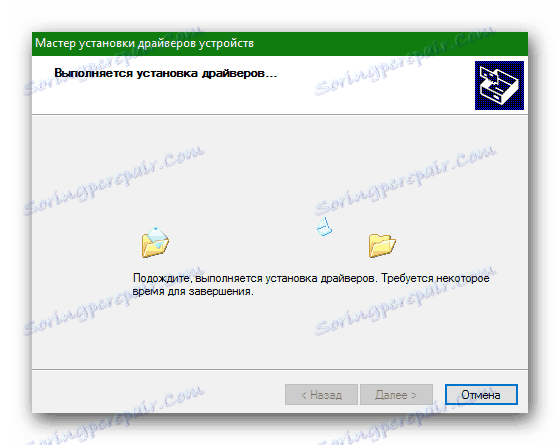
Детаљна упутства о томе како инсталирати управљачке програме на Ацер Аспире 5750Г лаптопу користећи стандардне алатке за Виндовс доступне су и на следећој линији:
Лекција: Инсталирање управљачких програма са стандардним Виндовс алатима
Тако смо испитивали 4 методе, помоћу којих ћете моћи да ставите сав потребан софтвер на свој лаптоп и тиме га прилагодите ради исправног рада. Такође, правилно изабрани софтвер може знатно побољшати перформансе рачунара, па пажљиво проучите све представљене методе. Надамо се да неће доћи до потешкоћа. Иначе - поставите своје питање у коментаре и ми ћемо покушати да Вам помогнемо што пре.